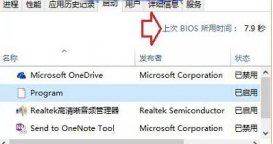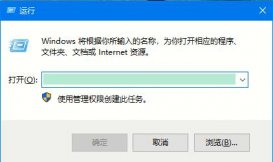目前windows10的時(shí)間都是與服務(wù)端時(shí)間實(shí)時(shí)同步,默認(rèn)有2個(gè)服務(wù)器地址,如果其中有一個(gè)失敗或故障時(shí),我們可以來修改同步的服務(wù)器地址,保持電腦時(shí)間的正確,來看看如何操作吧!

windows10的時(shí)間同步服務(wù)器修改方法
在電腦桌面或是開始菜單點(diǎn)擊控制面板功能;

打開控制面板后,點(diǎn)擊查看方式,下拉菜單點(diǎn)擊大圖標(biāo);
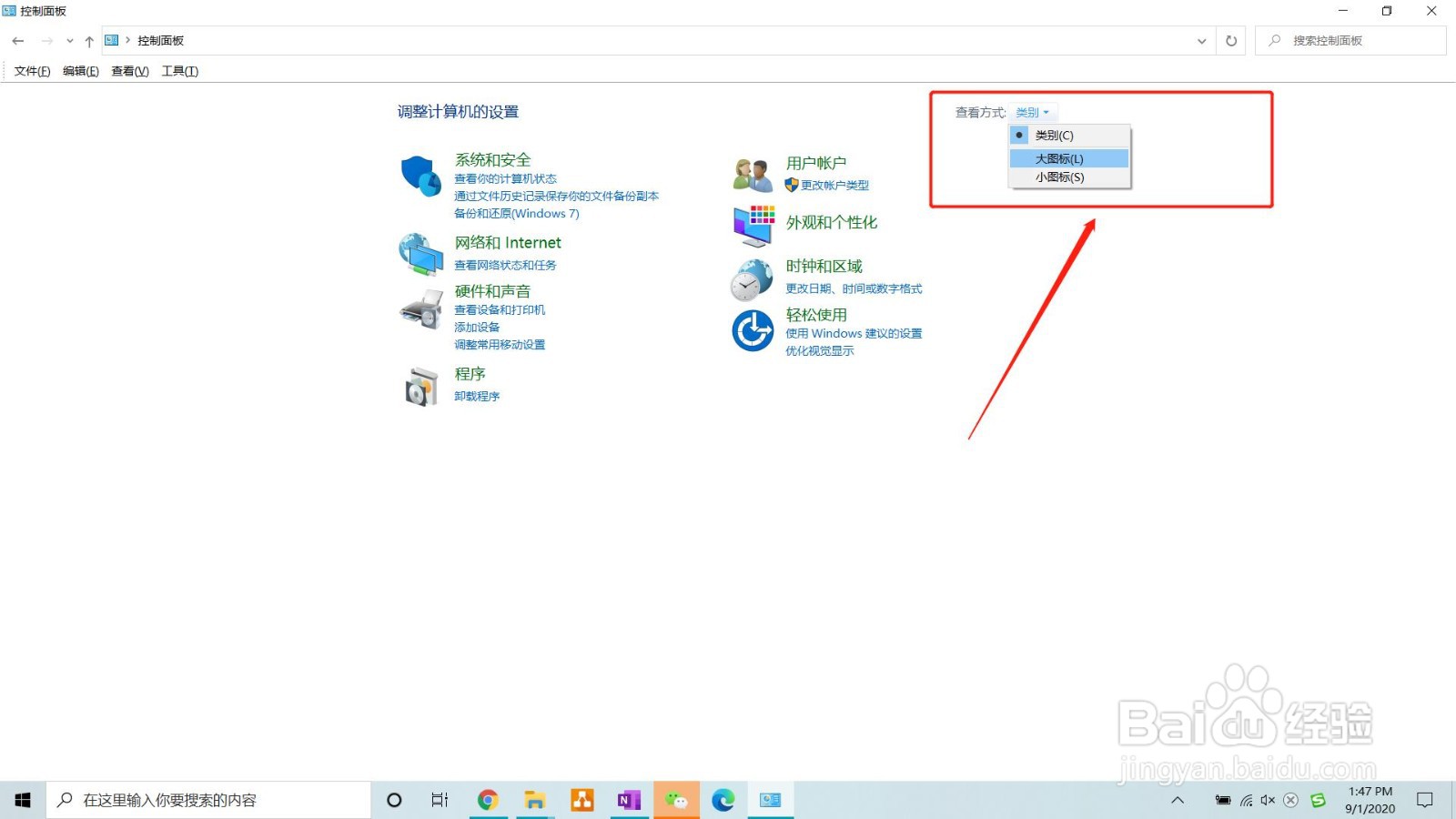
在功能列表中點(diǎn)擊日期和時(shí)間功能;

打開日期和時(shí)間功能窗口后,點(diǎn)擊Internet時(shí)間標(biāo)簽;
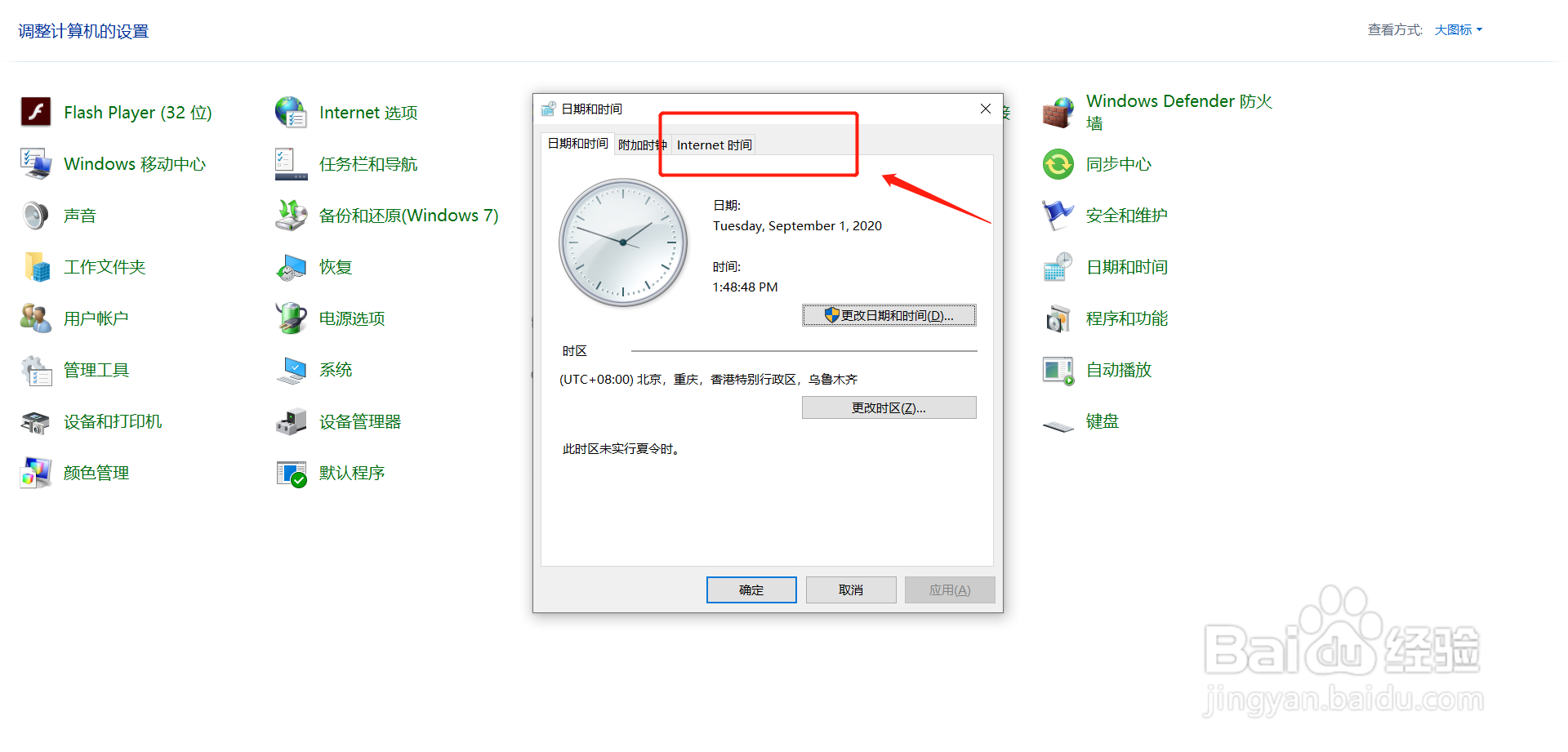
在當(dāng)前界面顯示已同步的服務(wù)器地址,點(diǎn)擊更改設(shè)置按鍵更換;
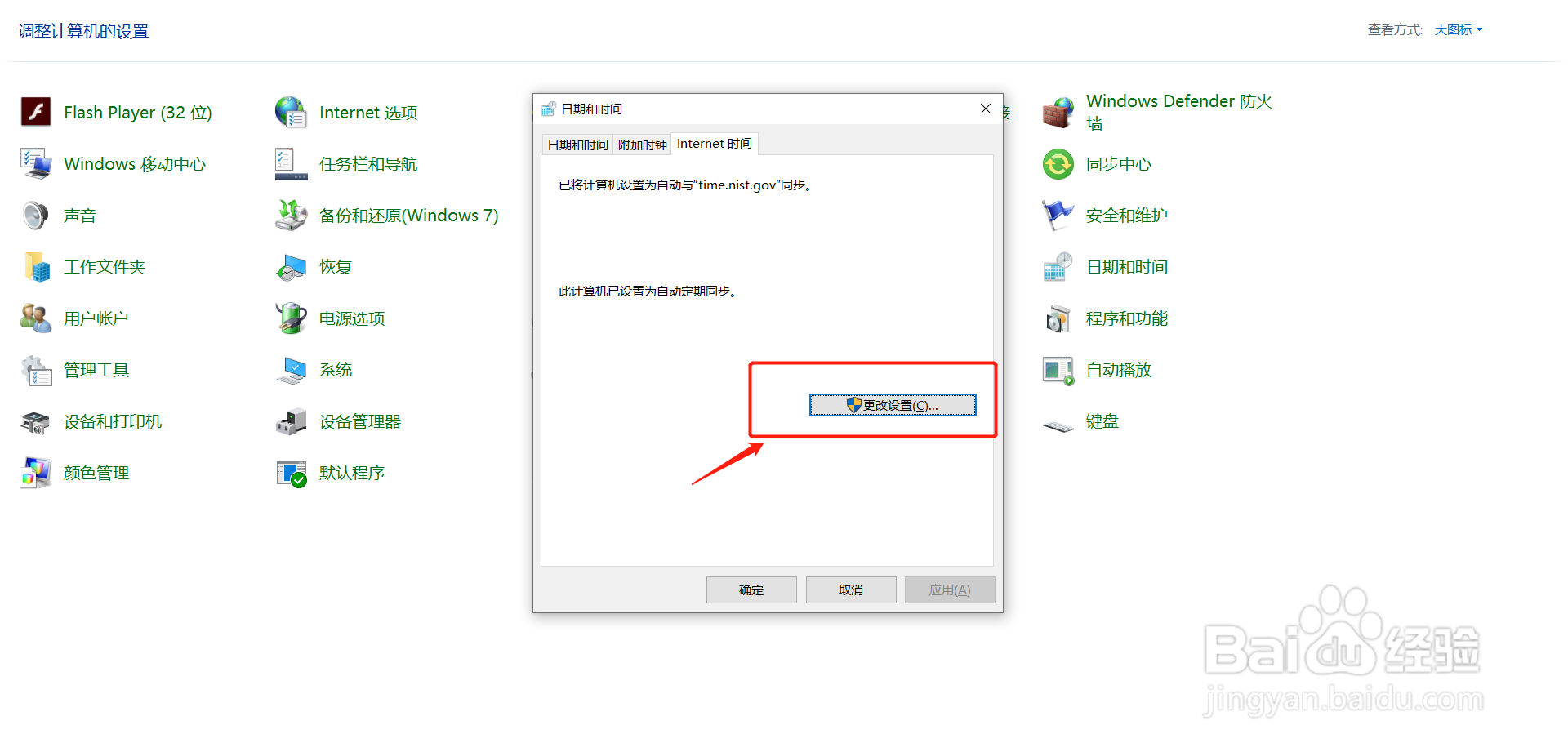
在彈出窗口,點(diǎn)擊服務(wù)器的下拉菜單,選擇其他服務(wù)器地址;

選擇后,點(diǎn)擊立即更新按鍵即可;
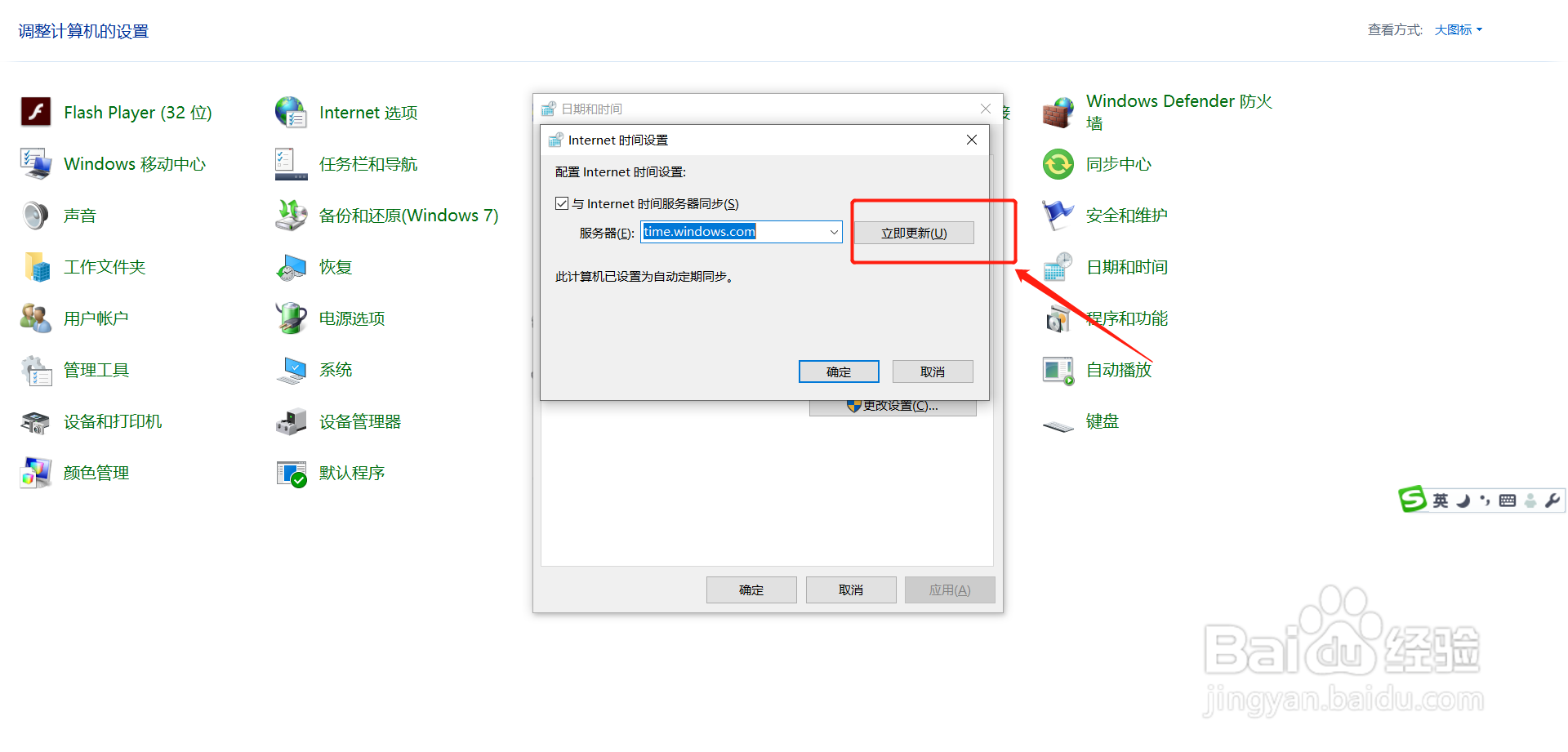
總結(jié):
- 1、點(diǎn)擊桌面或開始菜單的控制面板圖標(biāo);
- 2、打開后,點(diǎn)擊打開方式下拉選擇大圖標(biāo);
- 3、點(diǎn)擊日期和時(shí)間圖標(biāo);
- 4、點(diǎn)擊internet時(shí)間標(biāo)簽;
- 5、點(diǎn)擊更改設(shè)置按鍵;
- 6、點(diǎn)擊服務(wù)器下拉菜單,選擇其他地址;
- 7、點(diǎn)擊立即更新按鍵完成操作;